使用儲存的搜尋條件搜尋
您可以使用「儲存搜尋條件」所儲存的任何搜尋條件來搜尋文件或資料夾。
|
注意
|
|
如需如何儲存搜尋條件的詳細資料,請參閱以下文章。
|
從 Desktop Browser 畫面進行搜尋
1.
選取導覽視窗中的「搜尋條件」標籤。
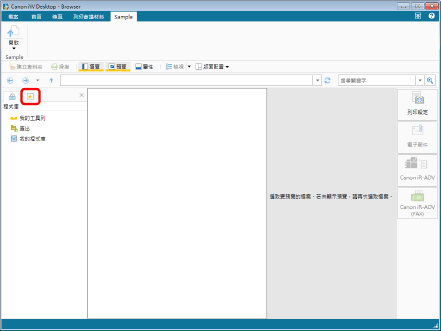
2.
選取搜尋條件名稱,然後在功能區上按一下  (開啟) 的
(開啟) 的  。
。
 (開啟) 的
(開啟) 的  。
。或者,遵循下述其中一個步驟。
在功能區上按一下  (開啟) 的
(開啟) 的  ,並選取「開啟」
,並選取「開啟」
 (開啟) 的
(開啟) 的  ,並選取「開啟」
,並選取「開啟」按一下功能區上的  (開啟)
(開啟)
 (開啟)
(開啟)以滑鼠右鍵按一下搜尋條件名稱並選取「開啟」
按兩下搜尋條件名稱
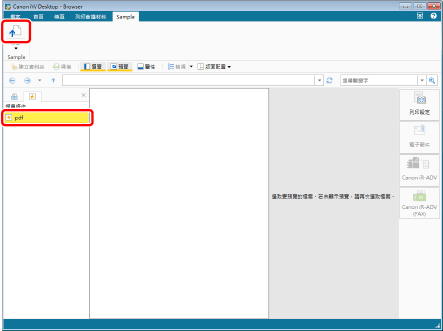
搜尋結果會顯示在搜尋畫面中。
若要暫停搜尋,請按一下搜尋畫面上的「取消搜尋」。
除非有在搜尋條件中輸入搜尋關鍵字,否則無法執行搜尋。若要執行搜尋,請在顯示的搜尋畫面上輸入或選取搜尋關鍵字/值,然後按一下「搜尋」。
|
注意
|
|
每次按下
您可預覽在搜尋畫面上找到的文件。如需更多資訊,請參閱以下文章。
若要讓搜尋畫面永遠顯示在 Desktop Browser 畫面的最上層,請按一下
搜尋目標程式庫或資料夾的路徑,會顯示在搜尋畫面的「搜尋位置」中。此時也會顯示儲存的搜尋條件。
如需搜尋關鍵字和值的詳細資訊,請參閱下文。
如果命令沒有顯示在 Desktop Browser 的功能區上,請參閱下文以顯示命令。
此操作也可以使用工具列上的工具按鈕執行。如果工具按鈕沒有顯示在 Desktop Browser 的工具列上,請參閱下文以顯示這些按鈕。
|
從搜尋畫面進行搜尋
|
注意
|
|
如需顯示搜尋畫面的相關資訊,請參閱下文。
|
1.
按一下搜尋畫面上的  (經常使用的搜尋),然後選取搜尋條件名稱。
(經常使用的搜尋),然後選取搜尋條件名稱。
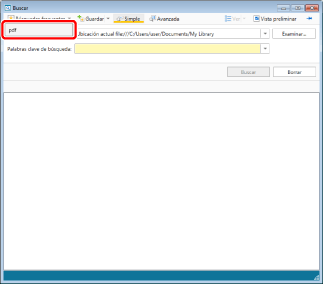
搜尋結果會顯示在搜尋畫面中。
若要暫停搜尋,請按一下搜尋畫面上的「取消搜尋」。
除非有在搜尋條件中輸入搜尋關鍵字,否則無法執行搜尋。若要執行搜尋,請在顯示的搜尋畫面上輸入或選取搜尋關鍵字/值,然後按一下「搜尋」。